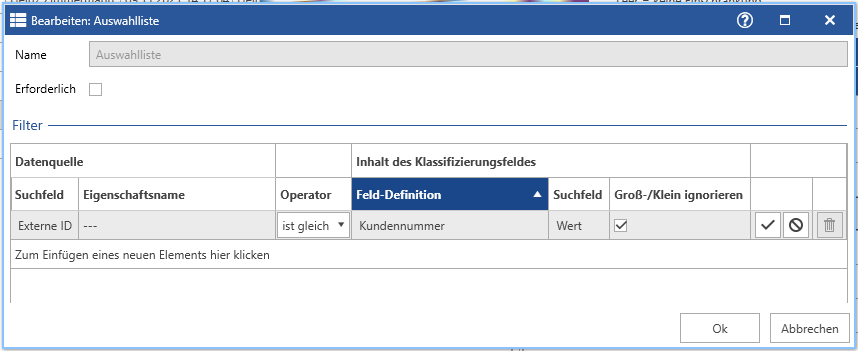Klassifizierung hinzufügen / bearbeiten
Eigenschaft | Beschreibung |
|---|
Name | Der Name der Klassifizierung (muss innerhalb des Mandanten eindeutig sein). Der Wert kann für die Standardklassifizierung nicht geändert werden. |
Anzeigename | Der Name, der im Portal angezeigt wird. Wenn kein Wert eingetragen ist, wird der Name verwendet. |
Beschreibung | Eine optionale Beschreibung zu dem Klassifizierung |
Dateitypen | Dateitypen, die für diese Klassifizierungen erlaubt sind. Wenn nichts eingetragen ist, sind alle Dateitypen erlaubt, die auch der System-Administrator erlaubt. |
Felder | Eine Liste an Feldern, die für Dokumente dieser Klassifizierung zur Verfügung stehen.
Aufgabenbearbeiter können diese Felder zu Dokumenten mit dieser Klassifizierung im Portal befüllen. |
| Hinweis |
|---|
Beachten Sie auch die Einstellung des System-Administrators! Wenn er Dateitypen nicht erlaubt, können Sie auch hier nicht konfiguriert werden.
Unter der Eingabe der Dateitypen wird Ihnen angezeigt, welche Dateitypen der System-Administrator zulässt. |
Felder hinzufügen
Zunächst besitzt eine Klassifizierung keine Felder - muss sie auch nicht. Wenn eine Klassifizierung nur Berechtigungen auf Dokumente festlegt, sind keine Felder notwendig. Wenn zu einem Dokument aber Metadaten eingepflegt werden sollen (vergleichbar mit Attributen im DMS) können Sie hier die notwendigen Felder hinzufügen.
In der Portal-Aufgabe hat der Aufgabenbearbeiter schließlich die Möglichkeit, diese Felder zu einem Dokument zu befüllen.
Folgende Optionen stehen Ihnen in der Menüliste und im Kontextmenü zur Verfügung:
Hinzufügen
Mit dem “+” öffnet sich ein Fenster, in dem Sie die notwendigen Felder auswählen können.
Löschen
Mit dem Löschen-Symbol über der Liste oder direkt in der Liste können Sie ausgewählte Felder entfernen. Sie werden im Portal dann nicht mehr angezeigt.
Bearbeiten
Die Spalten “Erforderlich“ und “Position” können Sie bearbeiten. Erforderlich bedeutet, dass der Aufgabenbearbeiter einen Wert angeben muss, um das Dokument zu speichern.
Sortieren
Die Felder werden im Portal in der Reihenfolge angezeigt, in der sie hier konfiguriert sind. Mit Drag&Drop oder in der Spalte “Position” können Sie die Reihenfolge ändern. Leerzeilen gibt es nicht.
Auswahllisten filtern
| Status |
|---|
| colour | Yellow |
|---|
| title | WMS 2.1.0 |
|---|
|
Sie können Auswahllisten in einer Klassifizierung abhängig zu einem (oder mehreren) Felder der Klassifizierung filtern.
Im Prinzip funktionieren diese Filter wie die Einstellungen in der Aktivität "Datenquelle filtern". Um eine schnelle Durchführung der Filter zu erzielen, wird hier kein Ereignis-Workflow gestartet, sondern die Filter fest in der Datenquelle hinterlegt.
Folgende Tabelle zeigt die Einstellungsmöglichkeiten eines Filters. Alle Filtereinträge sind mit einem “UND” verknüpft.
Datenquelle - Suchfeld | Es kann die Externe ID, der Wert oder eine Eigenschaft der Datenquelle zum Filtern verwendet werden |
Datenquelle - Eigenschaftsname | Falls Suchfeld = “Eigenschaft”, muss hier der Name der Eigenschaft ausgewählt werden |
Operator | Unterschiedliche Operatoren zum Vergleich der Werte |
Klassifzierungsfeld Klassifizierungsfeld - Feld-Definition | Feld-Definition aus der Klassifizierung, deren Wert mit dem der Datenquelleneinträge verglichen wird. |
KlassifzierungsfeldKlassifizierungsfeld- Suchfeld | Es kann nach dem Wert des Feldes oder (falls das Feld eine Auswahlliste ist) nach der ExternId gefiltert werden |
Groß- / Kleinschreibung ignorieren | Wenn angehakt, spielt die Groß- und Kleinschreibung beim Vergleich der Werte keine Rolle. |